图片是网站的 “颜值担当”,但如果处理不当,会成为拖慢网站速度的 “累赘”,还会错过提升 SEO 的机会。图片优化的核心是 “在不影响视觉效果的前提下减小体积” 和 “让搜索引擎理解图片内容”,而压缩大小和添加 alt 标签是最基础也最有效的两种方法。
一、为什么要优化图片?
先搞懂优化的重要性,才会更重视这一步:
- 提升加载速度:未优化的大图片会让页面加载时间变长,访客可能没等加载完就离开(研究显示,页面加载超过 3 秒,53% 的访客会放弃)。
- 节省服务器空间:压缩后的图片体积更小,能减少服务器存储占用和流量消耗(尤其对按流量收费的服务器很重要)。
- 帮助 SEO 排名:搜索引擎(如百度、Google)无法直接 “看懂” 图片,只能通过文字信息(如 alt 标签)理解内容,优化图片能让图片在搜索结果中获得更多曝光。
- 适配移动设备:手机用户流量有限,小体积图片能减少加载消耗,提升移动端体验。
二、图片压缩:减小体积,不损画质
图片压缩的原理是去除图片中冗余的像素信息(如肉眼难以分辨的色彩差异),在保持视觉效果的同时减小文件大小。新手推荐用插件自动压缩,无需手动操作。
方法 1:用插件自动压缩(推荐新手)
推荐插件:Smush 或 ShortPixel(免费版够用)
以 Smush 为例,步骤如下:
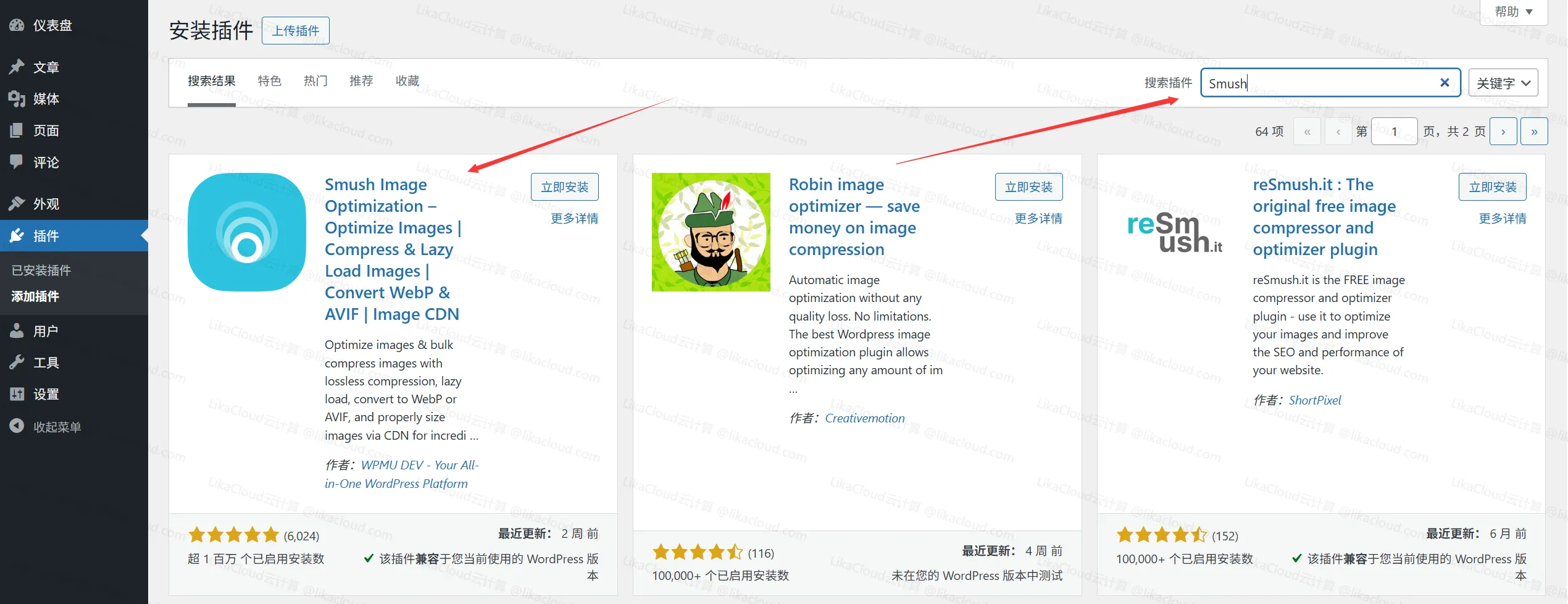
- 安装插件:后台【插件】→【安装插件】→ 搜索 “Smush”→ 点击【安装】→【激活】。
- 基本设置:
- 激活后进入插件设置页,勾选 “自动压缩新上传的图片”(新上传的图片会自动压缩,无需手动操作)。
- 点击 “批量压缩”,选择 “压缩所有图片”(对已上传到媒体库的旧图片进行压缩)。
- 等待压缩完成:插件会显示压缩进度和节省的空间(如 “已压缩 50 张图片,节省 20MB 空间”)。
优势:全自动处理,支持批量压缩,免费版可满足中小网站需求(Smush 免费版单张图片最大 5MB,ShortPixel 免费版每月可压缩 100 张)。
方法 2:上传前手动压缩(适合追求极致优化)
如果图片体积特别大(如相机拍摄的原始照片,动辄 10MB 以上),建议先在电脑上手动压缩,再上传到网站:
- 在线工具(无需安装软件):
- TinyPNG(tinypng.com):支持 PNG 和 JPG,压缩率高,画质损失小,一次可上传 20 张。
- 图片压缩工具,支持 WebP 格式(比 JPG 体积小 30%-50%)。
- 操作步骤:
- 打开工具→上传图片→等待压缩完成→下载压缩后的图片→上传到 WordPress 媒体库。
适合场景:首页 Banner 图、产品详情页主图等重要图片,手动压缩可更精准控制画质。
压缩注意事项:
- 普通图片(如文章配图)压缩到 200KB 以内 即可,首页大图控制在 1MB 以内。
- 优先使用 WebP 格式(WordPress 5.8+ 已原生支持),相同画质下体积比 JPG 小约 50%。
- 避免过度压缩:压缩率超过 80% 可能导致图片模糊,尤其是文字较多的图片(如截图、信息图)。
三、添加 alt 标签:让搜索引擎 “看懂” 图片
“alt 标签”(全称 “alt 属性”)是图片的 “文字说明”,当图片因网络问题加载失败时,会显示这段文字;更重要的是,搜索引擎会通过它理解图片内容,影响图片在搜索结果中的排名。
为什么必须加 alt 标签?
- 例 1:一张 “红色运动鞋” 的图片,若没有 alt 标签,搜索引擎可能只知道这是一张图片;添加 alt 标签 “红色运动鞋 轻便透气” 后,搜索引擎会将其与 “红色运动鞋” 相关的搜索词关联。
- 例 2:图片加载失败时,访客会看到 alt 标签文字,知道这里本应是一张什么图片(而不是空白或 “图片无法显示” 的图标)。
如何添加 alt 标签?
方法 1:上传图片时直接添加(推荐)
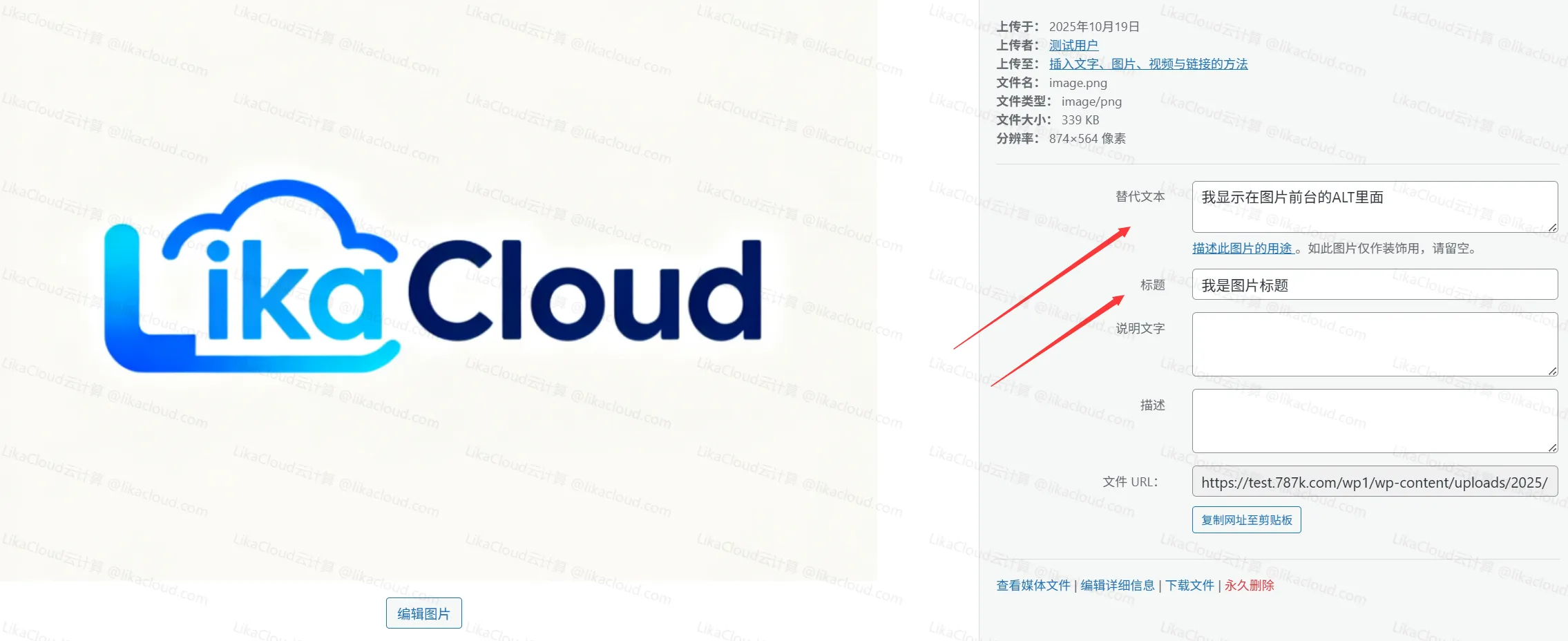
- 上传图片(无论是通过媒体库还是编辑器上传),在弹出的图片设置窗口中,找到 “替代文本”(即 alt 标签)输入框。
- 填写描述:
- 简洁准确(10-15 个字为宜),包含图片核心内容(如 “公司办公室前台”“2023 款笔记本电脑外观”)。
- 避免堆砌关键词(如 “WordPress 建站 网站 设计 公司” 这种无效描述)。
- 若图片是装饰性的(如分隔线、背景花纹),可留空或填 “装饰性图片”(避免误导搜索引擎)。
- 点击 “插入到文章”,alt 标签会自动生效。

方法 2:为已上传的图片添加 / 修改 alt 标签
- 进入【媒体】→【库】,找到需要修改的图片,点击图片进入编辑页。
- 在右侧 “替代文本” 框中填写或修改内容,点击【更新】即可。
alt 标签 vs 标题(Title) vs 描述(Caption):别搞混了
很多新手会把这三个概念弄混,简单区分:
- alt 标签(替代文本):给搜索引擎和加载失败时看的,影响 SEO,必须填写。
- 标题(Title):鼠标悬停在图片上时显示的文字(可选,适合补充细节,如 “点击查看高清图”)。
- 描述(Caption):显示在图片下方的文字(类似图片说明,如 “图 1:公司年会现场”,根据需要填写)。
四、新手常见问题
- 所有图片都必须加 alt 标签吗?几乎是的。除了纯装饰性图片(如纯色背景、边框),其他包含实际内容的图片(产品图、人物图、场景图等)都需要添加,这是 SEO 的基础要求。
- 压缩后图片变模糊了怎么办?降低压缩强度(插件中可调整压缩率),或用手动压缩工具(如 TinyPNG)重新压缩,保留更高画质。
- WebP 格式图片在老浏览器上不显示?现代浏览器(Chrome、Edge、Firefox、Safari 14+)都支持 WebP,老浏览器(如 IE)已极少使用,无需过度担心。若需兼容,可安装插件 “WebP Express”,自动为老浏览器提供 JPG 替代版本。
- 图片优化后,网站速度没变化?可能是其他因素影响(如服务器速度慢、插件太多),可先用 GTmetrix 工具检测,看 “图片大小” 是否仍为主要问题。
图片优化是 “低成本高回报” 的操作:花 10 分钟设置插件和添加 alt 标签,就能显著提升网站速度和 SEO 表现。养成 “上传必优化” 的习惯,你的网站会更受访客和搜索引擎欢迎。